
Az alapértelmezett keresőmotor megváltoztatása a Microsoft Edge-ben elég könnyű volt. Most néhány lépéssel többet vesz igénybe, mint korábban. A Windows 10 orosz verziójának felhasználói alapértelmezés szerint keresést kaptak az Edge-ből a Yandexben, ebben a cikkben megtudhatja, hogyan kell megváltoztatni az alapértelmezett keresőmotort az Edge-böngészőben.
Itt áll öt lépés, amelyet követnie kell az alapértelmezett keresőmotor megváltoztatásához a Microsoft Edge-ben..
Hogyan lehet megváltoztatni a keresőmotort az Edge-ben.
1. lépés: A keresőmotor megváltoztatása az Edge böngészőben. Például, nyissa meg a kívánt keresőmotor kezdőlapját - Google.com, Google.ru vagy Google.com.ua, és keresse meg böngészője beállításait (a képen látható módon).
2. lépés: Lépjen az Edge jobb felső sarkában lévő menübe, vagy használja az Alt + X billentyűzet parancsot a menü eléréséhez „Paraméterek”.
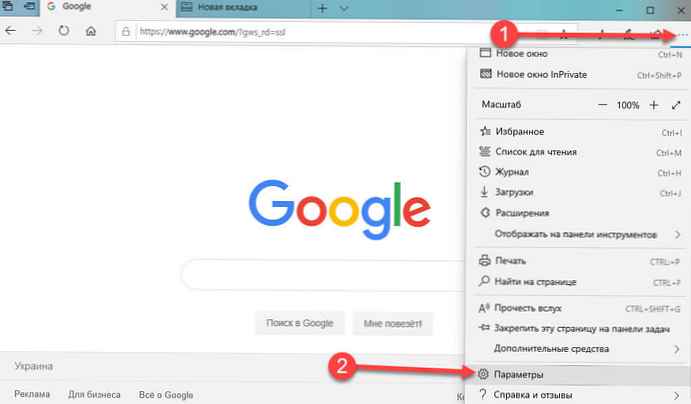
3. lépés: Menjen a szakaszba "Advanced", görgessen le a menübe "Keresés a címsorban" és válassza ki Change Search Service.
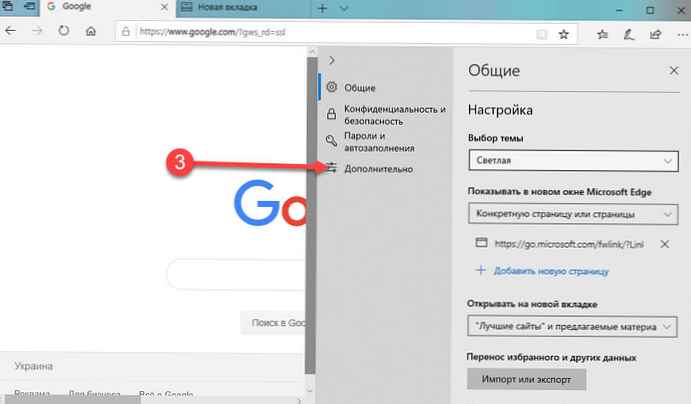
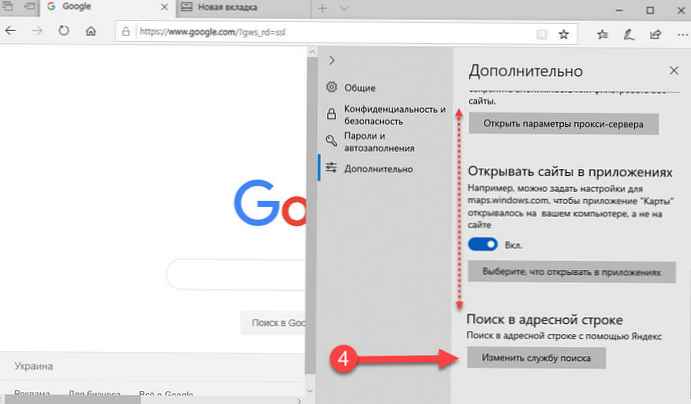
4. lépés: Válassza ki a keresési szolgáltatást a listából, amelyet alapértelmezett keresőmotorként használni szeretne.
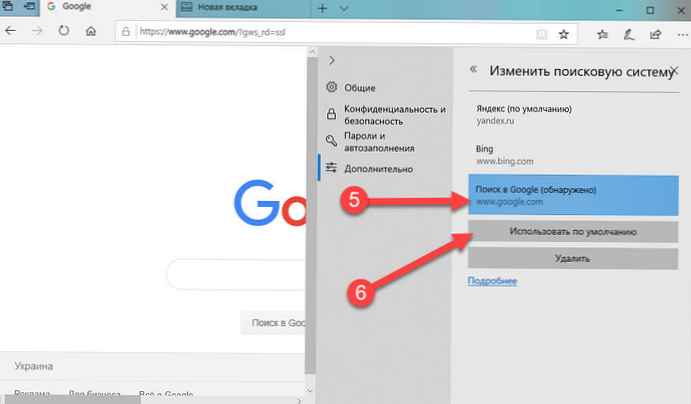
5. lépés: Nyomja meg a gombot Alapértelmezésként használható.
minden!
A Microsoft Edge programban most nem kell mennie a keresőmotor honlapjára, hogy megtaláljon valamit. Ehelyett a Microsoft Edge címsorába mindent megadhat, amelyet keres.
A Microsoft megjegyzi, hogy:
"bármilyen technológiát használó webhely OpenSearch, alapértelmezett keresőmotorként használható ".
A hagyományos keresőmotorok mellett az alapértelmezett keresőmotort más webhelyekre is megváltoztathatja. Hidd el vagy sem, de Wikipedia és Twitter használja az OpenSearch lehetőséget, és bármilyen webhelyet alapértelmezett keresőmotorra tehet a Microsoft Edge alkalmazásban.











